Table of Contents
![]() Related Posts
Related Posts
Dalam artikel ini, anda akan belajar:
- Cara Membaiki Fail Illustrator yang rosak
- Petua Bonus: Cara Mencegah Rasuah Fail Illustrator Secara Tidak Sengaja
- Soalan Lazim mengenai Fail Illustrator Pembaikan
Fail Adobe Illustrator (AI) berfungsi sebagai pelan tindakan maya untuk usaha artistik yang menangkap intipati reka cipta grafik. Fail-fail ini, yang dibezakan dengan format berasaskan vektor, adalah penting untuk ketepatan, kebolehskalaan dan keanggunan visual. Bayangkan menghabiskan berjam-jam mencipta reka bentuk, tetapi fail Adobe Illustrator rosak pada akhirnya!
Panduan ini memberi tumpuan kepada pemulihan fail ilustrator yang rosak. Semasa kami meneroka kerumitan fail Illustrator yang rosak, kami akan mendedahkan semua taktik dan alatan yang penting untuk pemulihan. Teruskan membaca untuk mendekati penyelesaian masalah anda dan membaiki fail Illustrator dengan mudah!
Cara Membaiki Fail Illustrator yang rosak
- Betulkan 1. Baiki Fail AI Illustrator yang rosak dengan Alat Pembaikan Fail🏅
- Betulkan 2. Pulihkan Fail Illustrator yang Tidak Disimpan
- Betulkan 3. Mulakan Semula Illustrator dalam Mod Selamat
- Betulkan 4. Dayakan Mod Pemulihan Data
Betulkan 1. Baiki Fail AI Illustrator yang rosak dengan Alat Pembaikan Fail
Pembaikan Fail EaseUS Fixo ialah sinar harapan pertama untuk fail Illustrator anda yang rosak. Program ini muncul sebagai pelindung karya digital anda, bersedia untuk menampal retakan yang disebabkan oleh rasuah.
Pembaikan Fail EaseUS Fixo, direka untuk pengguna yang mendiskriminasi, memaparkan nilainya apabila fail Illustrator rosak. Alat ini menjadi sekutu tetap anda, menggunakan fungsi pembaikan yang berkuasa dan boleh dipercayai, sama ada disebabkan oleh kerosakan sistem secara tiba-tiba, bekalan elektrik terputus atau gangguan lain yang tidak dijangka. Selain fail, alat pembaikan data ini juga boleh membetulkan foto dan video yang rosak daripada peranti seperti pemacu kilat USB, kad SD, kamera digital dan telefon mudah alih. Ia juga boleh membaiki foto RAW yang rosak , yang merupakan berita baik untuk peminat fotografi.
Berikut ialah beberapa ciri yang menjadikan Pembaikan Fail EaseUS Fixo menonjol:
- Alat pembaikan fail ini menyokong format fail lain seperti .docx, .docm, .dotm, .dotx, .xlsx, .xlsm, .xltm, .xltx, .ppt, .pptx, .pdf dan sebagainya.
- EaseUS Fixo File Repair menggunakan imbasan pantas untuk membaiki fail anda yang rosak dengan cepat dan berkesan serta menjimatkan masa berharga anda dengan lebih baik.
- Alat berkuasa ini boleh mengendalikan banyak kes dengan sempurna, seperti kandungan tidak boleh dibaca dalam Word , PowerPoint ranap dan foto CR2 tidak dibuka .
Sekarang, lakukan seperti berikut untuk membaiki fail Illustrator anda yang rosak:
Langkah 1. Lancarkan Fixo pada komputer anda. Anda boleh memilih "Pembaikan Foto" untuk membaiki foto yang tidak boleh dibuka, sebahagiannya hilang, dsb. Klik "Tambah Foto" untuk memilih foto yang rosak.

Langkah 2. Anda boleh membaiki berbilang foto serentak dengan mengklik butang "Baiki Semua". Jika anda ingin membaiki satu foto, alihkan penuding anda ke foto sasaran dan pilih "Baiki".

Langkah 3. Anda boleh klik pada ikon mata untuk pratonton foto dan klik "Simpan" untuk menyimpan foto yang dipilih. Pilih "Simpan Semua" untuk menyimpan semua imej yang telah dibaiki. Klik "Lihat Dibaiki" untuk mencari folder yang dibaiki.

Sila kongsi maklumat ini dengan rakan anda untuk memperkasakan mereka dalam pembaikan fail Illustrator dan membantu komuniti digital berkembang dalam kreativiti artistik.
Betulkan 2. Pulihkan Fail Illustrator yang Tidak Disimpan
Ketahui cara membaiki fail Illustrator yang rosak untuk mengelakkan kehilangan fail penting. Dalam dunia seni digital yang sentiasa berubah, melindungi kerja anda adalah lebih penting berbanding sebelum ini. Kami menyediakan dua kaedah berkesan untuk melindungi fail Illustrator yang tidak disimpan.
- Kaedah 1. Bentuk Pilihan AutoSimpan dengan Pemulihan Fail AI
- Kaedah 2. Pulihkan Fail Illustrator daripada Sandaran
Kaedah 1. Bentuk Pilihan AutoSimpan dengan Pemulihan Fail AI
Pernahkah anda mengalami kesedihan kehilangan jam kerja yang tepat akibat penutupan sistem yang tidak dijangka atau gangguan Illustrator? Jangan risau; ketahui cara menggunakan fungsi autosimpan untuk mendapatkan semula fail Illustrator anda selepas ranap sistem :
Langkah 1 . Mulakan semula Adobe Illustrator pada PC anda. Tetingkap dialog akan muncul, seperti yang dilihat di bawah.
Langkah 2 . Untuk menutup kotak dialog, tekan butang "OK". Fail yang anda kerjakan apabila program ranap atau ditutup akan muncul semula dalam Adobe Illustrator dengan akhiran 'Dipulihkan.'

Langkah 3 . Dalam menu, pergi ke fail> Simpan Sebagai. Simpan fail yang dipulihkan di bawah nama Alternatif untuk memastikan pemeliharaan kerja penting anda. Salinan fail yang dipulihkan ini kini tersedia untuk penyuntingan selanjutnya.
Kaedah 2. Pulihkan Fail Illustrator daripada Sandaran
Alat sandaran terbina dalam Illustrator boleh menjadi penyelamat sekiranya berlaku kerosakan fail atau ranap ilustrator yang tidak dijangka. Illustrator termasuk alat sandaran berharga yang menyimpan data pemulihan secara automatik, bertindak sebagai jaring keselamatan sekiranya berlaku kehilangan fail. Jika ia tidak diaktifkan secara lalai, mengaktifkan fungsi ini melindungi kerja anda daripada masalah yang tidak dijangka. Ambil langkah berikut:
Langkah 1 . Buka Illustrator dan pergi ke Edit > Preferences.
Langkah 2 . Daripada pilihan Keutamaan, pilih Pengendalian Fail.
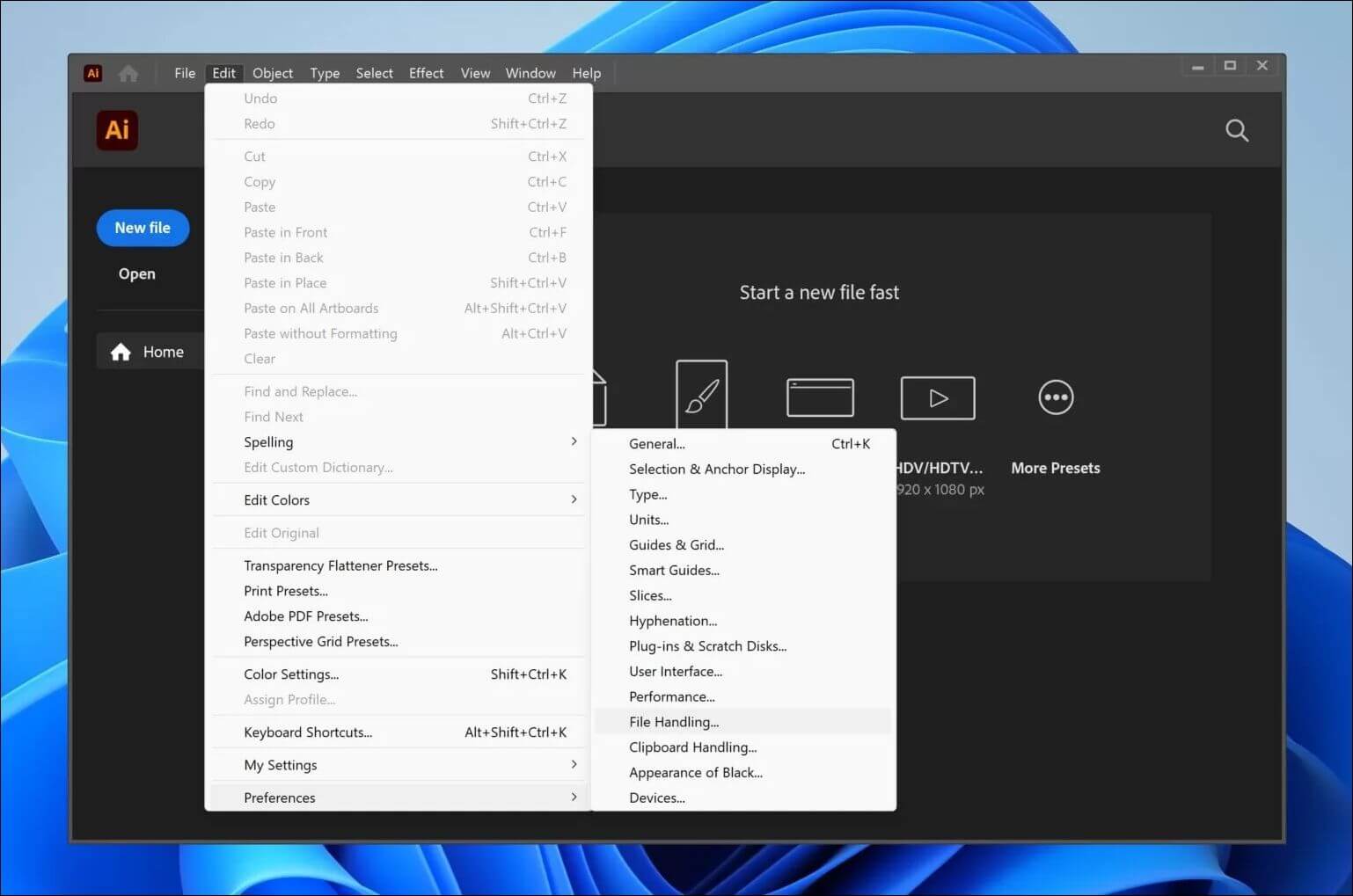
Langkah 3 . Sahkan bahawa "Simpan Setiap Data Pemulihan Secara Automatik" dihidupkan.
Langkah 4 . Jika mahu, pilih lokasi sandaran dengan mengklik "Pilih...".

Langkah 5 . Apabila didayakan, fungsi ini menjana sandaran data anda sekiranya berlaku ranap, menyimpannya di lokasi yang dipilih. Untuk memulihkan fail daripada lokasi sandaran, pergi ke laluan lokasi dan simpan fail itu sekali lagi.
Berkongsi laman web media sosial ini membantu pengesyoran perlindungan fail menjangkau populasi yang lebih besar.
Betulkan 3. Mulakan Semula Illustrator dalam Mod Selamat
Apabila berhadapan dengan fail AI yang rosak, memulakan semula aplikasi dalam Mod Selamat nampaknya merupakan pilihan yang berdaya maju. Mod Selamat Illustrator membolehkan permulaan minimalis, mengurangkan kemungkinan konflik dan membolehkan penyelesaian masalah yang lebih mudah. Untuk ubat yang berjaya, ikuti langkah berikut:
Langkah 1 . Mulakan semula komputer anda. Sekarang, Pada Windows 10, lancarkan semula Adobe Illustrator CC (2017/18/19).
Langkah 2 . Pastikan Adobe Illustrator CC anda adalah terkini.
Langkah 3 . Pilih "Jalankan Diagnostik" dan jalankan Illustrator dalam "Mod Selamat." Tentukan komponen dalam senarai yang mencipta isu ranap AI (contohnya, fon rosak, pemalam atau pemacu usang).

Langkah 4 . Lihat petua penyelesaian masalah untuk setiap masalah yang dikenal pasti. Selesaikan isu dengan kaedah yang dicadangkan.
Langkah 5 . Apabila semua kesukaran telah dibetulkan, pilih "Didayakan" pada mulakan semula Illustrator. Tandai kotak di sebelah "Dayakan semasa Pelancaran Semula."
Selepas semua isu telah diselesaikan, Illustrator akan dibuka dalam Mod biasa, memulihkan fungsi biasa.
Anda boleh berkongsi siaran ini di Twitter dan Reddit untuk berinteraksi dengan peminat yang menghadapi masalah yang sama:
Betulkan 4. Dayakan Mod Pemulihan Data
Temui cara cepat dan mudah untuk memulihkan fail Illustrator yang tidak disimpan selepas ranap sistem. Memulakan semula Illustrator selepas ranap sistem memulakan prosedur auto-pemulihan. Fungsi ini secara automatik membuka fail yang disimpan dengan akhiran '[Dipulihkan]' kemudian, membolehkan anda mendapatkan semula kerja anda dengan mudah. Untuk mendayakan pilihan pemulihan data dan melindungi kerja berharga anda, ikuti langkah berikut:
Langkah 1 . Lancarkan Illustrator pada komputer anda dan navigasi ke Edit> Keutamaan.
Langkah 2 . Pilih pilihan Pengendalian Fail dan Papan Klip daripada menu.
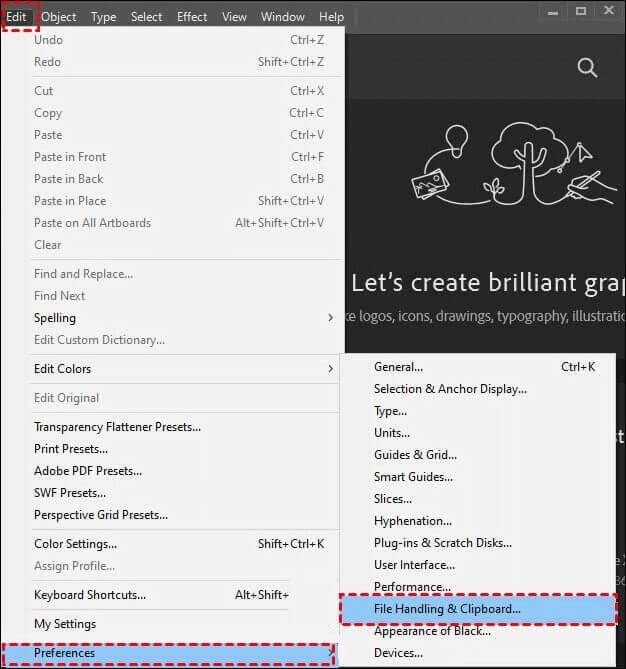
Langkah 3 . Ketik pada Setiap pilihan Simpan Data Pemulihan Secara Automatik dan pilih jangka masa. Kemudian, klik pada Pilih untuk menentukan laluan lokasi untuk fail pemulihan yang belum disimpan. Klik OK untuk mengesahkan.

Petua Bonus: Cara Mencegah Rasuah Fail Illustrator Secara Tidak Sengaja
Pencegahan ialah sapuan berus terbaik dalam kreativiti digital untuk melindungi percubaan artistik anda. Berikut ialah empat strategi penting yang boleh melindungi anda daripada rasuah fail yang tidak disengajakan:
| ✅Kemas kini perisian yang kerap | Pastikan perisian Illustrator anda dikemas kini. Kemas kini selalunya termasuk tampung pepijat dan tambahan, mengukuhkan program terhadap sebarang kelemahan yang mungkin membawa kepada rasuah fail. |
| 🗃️Sandaran Berjadual | Gunakan sandaran berjadual untuk membina pusat pemeriksaan pemulihan. Sekiranya rasuah berlaku, sandaran ini berfungsi sebagai tempat selamat untuk konsep artistik anda dipulihkan. |
| 🚧Penggunaan Plugin dan Fon yang Berhati-hati | Berhati-hati semasa menambah pemalam atau muka taip. Semak sama ada ia serasi dengan Illustrator untuk mengelakkan daripada memperkenalkan komponen yang mengganggu yang mungkin merosakkan fail anda. |
| 🔋Bekalan Kuasa yang konsisten | Wira seni digital yang tidak didendang ialah sumber kuasa yang konsisten. Gangguan elektrik mungkin mendatangkan malapetaka pada data anda, menekankan kepentingan elektrik yang konsisten untuk memastikan kawasan kreatif anda selamat. |
Soalan Lazim mengenai Fail Illustrator Pembaikan
Di bawah, kami telah menjawab beberapa pertanyaan biasa mengenai pembaikan fail ilustrator:
1. Bagaimanakah cara saya membuka fail Illustrator yang ranap?
Apabila berhadapan dengan fail Illustrator yang ranap, gunakan pilihan "Pemulihan". Illustrator secara automatik akan cuba membuka versi kerja anda yang dipulihkan, mengurangkan kesan penutupan yang tidak dijangka. Navigasi ke fail yang dipulihkan menggunakan menu "Fail".
2. Bagaimanakah cara saya memulihkan fail Illustrator secara manual?
Illustrator melindungi kerja anda dengan proses sandaran automatik. Untuk memulihkan fail secara manual, navigasi ke folder "AutoRecover" dalam pilihan Illustrator. Salinan sementara kerja anda tersedia di sini, menawarkan talian hayat untuk penutupan atau kerosakan yang tidak dijangka.
3. Mengapakah Adobe Illustrator 2023 terus ranap?
Adobe Illustrator 2023 mungkin ranap disebabkan pemalam yang tidak sepadan, perisian usang atau sumber sistem yang tidak mencukupi. Untuk mengoptimumkan prestasi, kemas kini pemalam, semak keperluan sistem dan kosongkan cache. Lumpuhkan pemalam dan semak kestabilan program untuk menyelesaikan masalah.
Kesimpulan
Menguasai pemulihan fail Illustrator yang rosak membuka dunia kemungkinan kreatif. Artikel ini akan membantu anda membaiki fail Illustrator, daripada menggunakan alat pembaikan fail lanjutan seperti Pembaikan Fail EaseUS Fixo kepada mengambil langkah berjaga-jaga dan menyelidik pilihan pemulihan. Muat turun Pembaikan Dokumen EaseUS Fixo untuk lapisan keselamatan tambahan—sekutu penting dalam perjalanan digital anda.
Was This Page Helpful?